Chromebook을 별도의 화면이나 TV에 연결하는 방법

Chrome OS는 사용자가 Chromebook을 별도의 화면이나 TV에 연결할 수 있는 다양한 방법을 지원합니다.

어떤 이유로 인해 PC가 지속적으로 높은 수준에서 CPU를 사용하게 되면 이는 시스템에 좋은 소식이 아닙니다. CPU 사용량이 높으면 시스템 리소스가 많이 소모될 뿐만 아니라 컴퓨터 속도도 느려집니다. 조사 결과 문제의 원인이 Windows 위젯에 있다는 사실을 발견했다면 그 이유와 해결 방법이 궁금할 것입니다.
Windows Widget은 일기 예보, 뉴스, 점수 등을 포함한 다양한 정보를 표시합니다. 하지만 CPU 리소스를 많이 소모하는 경우 아래 해결 방법을 시도해 보세요.
Windows 위젯에서 CPU 사용량이 높아지는 원인은 무엇입니까?
저사양 Windows PC에서도 문제 없이 여러 애플리케이션을 동시에 실행할 수 있습니다. 실행 중인 각 응용프로그램은 CPU 처리 능력을 소비합니다 . 그러나 특정 응용 프로그램이 많은 CPU 리소스를 소비한다면 해당 응용 프로그램에 문제가 있는 것입니다.
Windows에서 애플리케이션의 CPU 사용량이 높으면 충돌 및 시스템 속도 저하가 발생할 수 있습니다. Windows 위젯의 경우 백그라운드에서 실행되는 많은 응용 프로그램이나 Windows 위젯 지원 파일이 손상되었기 때문에 원인이 될 수 있습니다.
Windows 위젯의 높은 CPU 사용량 문제를 해결하는 것은 매우 쉽습니다. 모든 솔루션을 자세히 확인해 보겠습니다.
1. Windows 업데이트 또는 최근 업데이트 롤백
Windows는 정기적으로 새 업데이트를 계속 출시하며 각 업데이트에는 성능 개선 및 버그 수정이 포함됩니다. 그리고 위젯의 높은 CPU 소비는 일시적인 오류로 인해 발생할 수 있습니다. 이런 상황에서는 시스템을 업데이트하는 것이 도움이 될 수 있습니다.
반대로, 최근에 설치된 Windows 업데이트가 원인일 수 있습니다. 잘못된 업데이트로 인해 시스템 앱의 높은 CPU 소비를 포함하여 다양한 문제가 발생할 수 있습니다. 이것이 문제의 근본 원인일 수 있다고 판단되면 업데이트를 롤백 해야 합니다 .
2. 작업 표시줄에서 위젯 끄기
다음 해결 방법은 작업 표시줄에서 위젯을 끄는 것입니다. 아래 단계에 따라 그렇게 할 수 있습니다.
1단계: 설정을 엽니다 .
2단계: 화면 왼쪽 패널에서 개인화를 선택합니다 .
3단계: 작업 표시줄 옵션을 클릭합니다 .
4단계: 위젯 옆의 스위치를 끕니다 .
문제가 해결되는지 확인하세요.
3. SFC 스캔 수행
SFC라고도 알려진 시스템 파일 검사기는 손상된 시스템 파일을 검사하고 복원하는 내장 Windows 유틸리티입니다. Windows 운영 체제에서 시스템 파일 검사기는 Windows 리소스 보호에 연결되어 있으며 레지스트리 키, 폴더 및 필수 시스템 파일을 보호합니다. 다음은 SFC 스캔을 실행 하기 위해 따라야 할 단계입니다 .
4. DISM 실행
다음 해결 방법은 DISM 을 실행하는 것 입니다 . 다양한 하드웨어 오류나 응용 프로그램 문제로 인해 발생할 수 있는 불일치가 있는지 시스템을 검사합니다.
5. Windows 웹 경험 팩을 다시 설치하세요.
이러한 단계가 도움이 되지 않으면 위젯을 다시 설치해야 합니다. 아래 단계에 따라 그렇게 할 수 있습니다.
1단계: 시작을 클릭 하고 검색창에 "명령 프롬프트"를 입력 하여 명령 프롬프트 창을 엽니다 .
2단계: 다음 명령을 입력하고 Enter를 누르십시오 .
winget uninstall "Windows web experience Pack"3단계: Y를 입력 하고 Enter를 눌러 선택을 확인합니다.
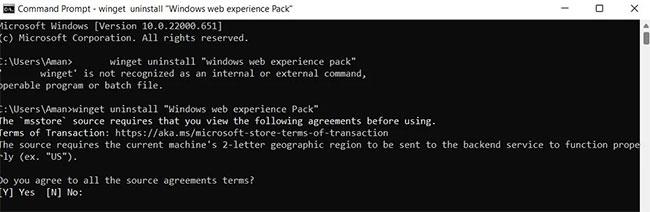
위젯 제거 명령이 포함된 명령 프롬프트 창
제거가 완료되면 위젯을 다시 설치해야 합니다. 이렇게 하려면 Microsoft Store를 열고 Windows Web Experience Pack을 입력한 후 Enter를 누르세요. 시스템에 패키지를 설치합니다.
위의 솔루션이 위젯의 높은 CPU 소비 문제를 해결하는 데 도움이 되기를 바랍니다. 그러나 여전히 문제가 있는 경우 Windows PC를 재설정 하는 것이 좋습니다 .
Chrome OS는 사용자가 Chromebook을 별도의 화면이나 TV에 연결할 수 있는 다양한 방법을 지원합니다.
iTop Data Recovery는 Windows 컴퓨터에서 삭제된 데이터를 복구하는 데 도움이 되는 소프트웨어입니다. 이 가이드에서는 iTop Data Recovery 사용 방법에 대해 자세히 설명합니다.
느린 PC와 Mac의 속도를 높이고 유지 관리하는 방법과 Cleaner One Pro와 같은 유용한 도구를 알아보세요.
MSIX는 LOB 애플리케이션부터 Microsoft Store, Store for Business 또는 기타 방법을 통해 배포되는 애플리케이션까지 지원하는 크로스 플랫폼 설치 관리자입니다.
컴퓨터 키보드가 작동을 멈춘 경우, 마우스나 터치 스크린을 사용하여 Windows에 로그인하는 방법을 알아보세요.
다행히 AMD Ryzen 프로세서를 실행하는 Windows 컴퓨터 사용자는 Ryzen Master를 사용하여 BIOS를 건드리지 않고도 RAM을 쉽게 오버클럭할 수 있습니다.
Microsoft Edge 브라우저는 명령 프롬프트와 같은 명령줄 도구에서 열 수 있도록 지원합니다. 명령줄에서 Edge 브라우저를 실행하는 방법과 URL을 여는 명령을 알아보세요.
이것은 컴퓨터에 가상 드라이브를 생성하는 많은 소프트웨어 중 5개입니다. 가상 드라이브 생성 소프트웨어를 통해 효율적으로 파일을 관리해 보세요.
Microsoft의 공식 Surface 하드웨어 테스트 도구인 Surface Diagnostic Toolkit을 Windows Store에서 다운로드하여 배터리 문제 해결 등의 필수 정보를 찾으세요.
바이러스가 USB 드라이브를 공격하면 USB 드라이브의 모든 데이터를 "먹거나" 숨길 수 있습니다. USB 드라이브의 숨겨진 파일과 폴더를 표시하는 방법은 LuckyTemplates의 아래 기사를 참조하세요.








